Andro-POP – Kebiasaan selfie atau memotret seringkali menyebabkan memori pada smartphone cepat penuh. Oleh karena itulah banyak orang yang akhirnya menghapus foto-foto lama yang mungkin sudah tidak terlalu penting.

Namun bagaimana jika dilanda rindu dan ingin melihat lagi foto-foto jaman dulu? Berikut ini ulasan mengenai beberapa cara mengembalikan foto yang terhapus di hp menggunakan aplikasi.
Disini kita akan menggunakan dua aplikasi foto yang berfungsi sebagai penyimpanan dan juga restore foto yang terhapus yaitu DigDeep Image Recovery dan Google Photos.
Menggunakan Aplikasi DigDeep Image Recovery
Salah satu aplikasi pada smartphone yang digunakan untuk mengembalikan foto yang terhapus adalah DigDeep Image Recovery.
Meskipun tidak semua foto bisa dikembalikan dengan aplikasi ini, namun DigDeep Image Recovery ini cukup membantu.
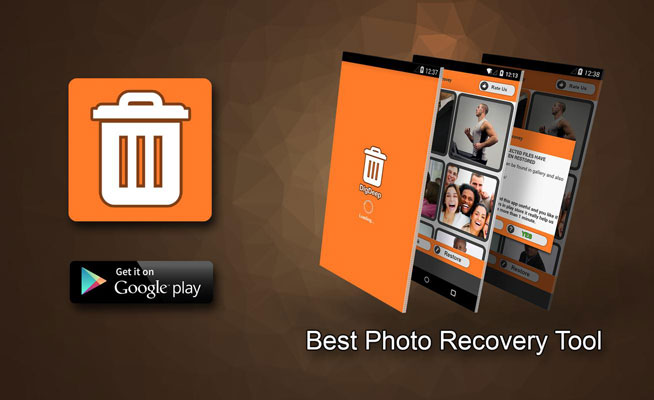
Berikut ini langkah cara mengembalikan foto yang terhapus di hp menggunakan aplikasi DigDeep Image Recovery.
1. Unduh Aplikasinya Terlebih Dahulu
Langkah pertama untuk mengembalikan foto yang terhapus adalah mengunduh aplikasinya terlebih dahulu. Pengguna bisa mengunduh secara gratis melalui google play atau apps store kemudian bisa dipasang pada perangkat smartphone.
2. Cari Letak Foto Yang Terhapus
Setelah aplikasi terunduh dan dijalankan, DigDeep akan menampilkan beberapa folder yang memuat kumpulan aplikasi. Pengguna bisa langsung mencari saja letak foto yang terhapus kemudian dibuka.
Untuk pemindaiannya sendiri membutuhkan waktu kurang lebih 10 menit tergantung kapasitas memori dari masing-masing smartphone.
3. Tandai Foto Dan Restore
Apabila folder atau letak foto sudah ditemukan kemudian bisa tandai foto yang ingin dikembalikan. Ceklis setiap kolom pada foto untuk menandai foto tersebut. Setelah itu pengguna bisa mengklik restore pada layar smartphone.
4. Pilih Check
Ketika foto sudah direstore akan menampilkan sebuah popup dan terdapat pilihan check untuk melihat hasil restore yang sudah dilakukan. Untuk melihatnya bisa langsung klik check saja pada layar.
Selanjutnya pengguna akan dimintai testimoni, pada halaman ini pengguna bisa pilih Yes jika ingin meninggalkan komentar atau No jika ingin melewatinya.
5. Buka Galeri
Setelah semua langkah di atas selesai, selanjutnya untuk melihat foto yang pernah terhapus tersebut bisa membuka galeri pada smartphone.
Selanjutnya silahkan pilih folder restored pictures. Maka foto yang sebelumnya terhapus sudah kembali ke smartphone pengguna.
Menggunakan Aplikasi Google Photos
Cara mengembalikan foto yang terhapus dengan aplikasi ini cukup mudah dan praktis. Namun tidak semua foto yang terhapus bisa dikembalikan karena aplikasi ini hanya bisa mengembalikan foto yang sudah terhapus maksimal 2 bulan saja.
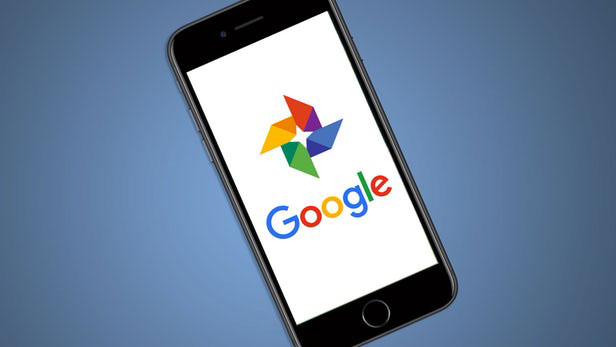
Berikut ini cara mudah mengembalikan foto yang terhapus dengan aplikasi google photos, antara lain:
1. Download Aplikasi Terlebih Dahulu
Karena google photos merupakan salah satu aplikasi tentu langkah awal agar bisa menggunakan dengan mendownload terlebih dahulu. Download aplikasi ini pada google play atau apps store setelah itu bisa langsung dipasang pada smartphone.
2. Klik Ikon Pada Pojok Kiri Atas
Setelah mendownload dan tentu saja membuat akunnya terlebih dahulu, pengguna bisa langsung klik ikon pada pojok kiri atas. Ikon tersebut berbentuk garis tiga lalu pilih menu trash. Setelah itu pengguna bisa memilih file foto yang sebelumnya sudah dihapus.
3. Pilih Menu Restore
Setelah memilih foto mana saja yang akan dikembalikan pengguna kemudian bisa mengklik ikon titik tiga vertikal yang berada di pojok kanan atas. Setelah itu bisa klik atau pilih pada menu restore. File foto yang sebelumnya terhapus akan kembali ke folder semula.
Nah itulah ulasan mengenai cara mengembalikan foto yang terhapus di hp menggunakan aplikasi. Meskipun tidak semua foto bisa kembali seperti semula namun kedua aplikasi tersebut cukup membantu.
Baca juga:
- 5 Aplikasi Untuk Membuat Foto Menjadi Video dengan Android
- 6 Aplikasi Edit Foto Kekinian Buat yang Mau Jadi Selebgram
- 2 Cara Menyembunyikan File di Android (Video, Mp3, Foto dan Semua File)
Untuk google photos sendiri selain foto, ia juga bisa membantu mengembalikan video yang sudah terhapus kurang dari atau sama dengan 60 hari.
